如何使用 Microsoft Edge 安全网络免费 VPN 服务。
Microsoft Edge 是具有各种功能的高效浏览器。它是 Windows 10 及更高版本的默认浏览器。这是代替 Internet Explorer 开发的,以具有更好的速度和功能。它是使用旧版应用程序的最佳浏览器。组织标签、捕获和标记屏幕截图、良好的阅读体验等功能使其对用户更具吸引力。Edge 提供了保护和控制数据的工具。还提供儿童浏览模式。现在,微软宣布向 Edge 浏览器添加一项新功能,称为 Microsoft Edge Secure Network,它是一项 VPN 服务。这是与 Cloudflare 合作提供的一项服务。它处于测试阶段,将尽快发布供公众使用. 因此,让我们讨论一下 Microsoft Edge 安全网络服务的优势以及如何使用它。
Microsoft Edge 安全网络的优势
1. 它为您的连接提供加密,这意味着即使您使用的是非安全 URL,您的数据也不会受到黑客攻击,您的数据会以难以被黑客攻击的方式路由和保护。
2. 它隐藏了你的实际地理位置。加密数据的最佳方法是使用 VPN 虚拟专用网络。顾名思义,Microsoft Edge 安全网络会屏蔽您的实际 IP 地址,并允许您使用虚拟 IP。此外,您的实际地理位置将被隐藏,并将被虚拟 IP 地址取代,这样黑客就很难追踪到详细信息。
3. 在线跟踪是网站运营商和其他第三方收集您的浏览行为信息的一种做法,如访问次数最多的网站、您在网站上购买的商品、您在同一网站上浏览的时间等。因此,为了防止网络跟踪, Web 流量首先由 Microsoft Edge 直接加密。
4. 是免费服务,但同时也有一定的局限性。要使用 VPN ,您需要登录Microsoft 帐户。数据使用限制为每月1 GB 。将收集 支持和诊断信息,并在所需服务窗口结束时将其删除。
使用 Microsoft Edge 安全网络
现在我们知道了 Microsoft Edge 安全网络的优势,让我们看看如何启用和使用它。
第1 步:打开Microsoft Edge 浏览器。现在单击浏览器右上角的更多,您可以在其中看到3 个点。单击它,然后在列表中单击Settings。
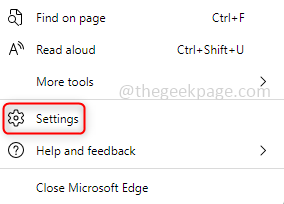
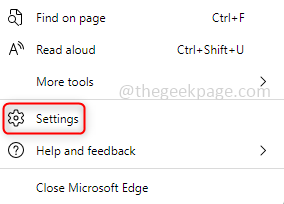
第 2 步:在设置下,您将看到安全网络选项。点击它。
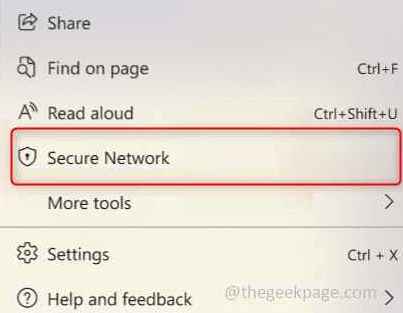
![]()
第 3 步:它将提示您登录到您的 Microsoft 帐户。如果您没有,它会要求您创建一个帐户。
第 4 步:为确保您的浏览流量受到保护,您可以在浏览器的右上角看到一个盾牌符号。
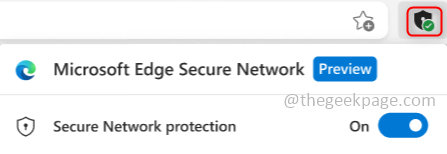
![]()
第 5 步:如果您想使用此功能,则每次打开浏览器时都需要打开安全网络功能,因为一旦关闭浏览器,该功能就会关闭。您还可以通过单击盾牌图标来监控数据的使用情况。随着您的限制增加,您还可以观察盾牌上的变化。
在数据使用的初始阶段,您可以看到它为绿色。
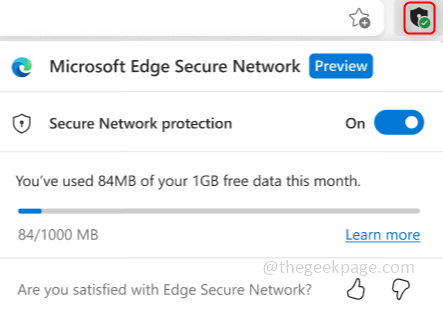
![]()
一旦接近 1 GB,颜色就会变为橙色。
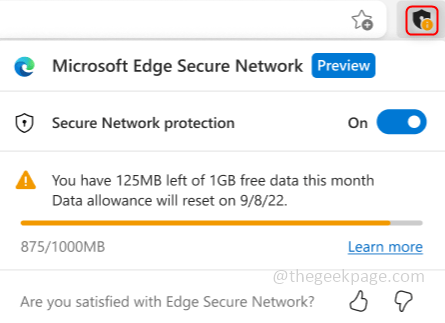
![]()
当您达到最大限制时,颜色变为红色。
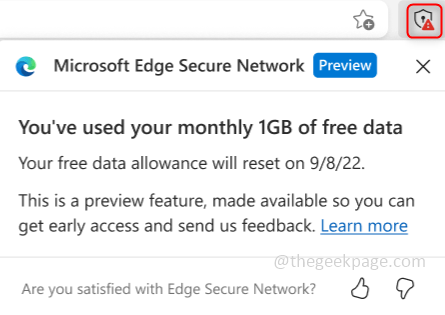
![]()
